文章詳情頁
一鍵Ghost 備份還原Windows 7方略
瀏覽:170日期:2023-06-15 09:14:37
一、手工備份Windows 7系統
我們還是在一臺雙硬盤的系統上進行測試吧。首先,我們嘗試在Windows 7中備份系統。我們可以在Windows中啟動一鍵Ghost,在窗口中選擇“一鍵備份系統”選項,點擊“備份”按鈕(如圖1)。
接著系統就開始重啟,不用做任何選擇就進入自動備份,不過,一鍵Ghost無法支持將第一硬盤分區備份到第二硬盤分區的操作,無法備份成功,我們需要進行手工備份,一鍵Ghost支持鼠標操作,我們選擇中文向導即可開始(如圖2)。
接著,在中文向導窗口選擇“備份向導”即可(如圖3)。
然后,將備份的目標分區設置為第二硬盤的第一分區,壓縮率設置為低,最后點擊“備份”(如圖4),美中不足的是不支持畸形目錄,備份文件的安全性不高。
接著就啟動了Ghost進行備份了(如圖5),備份用時18分,備份文件大小才3.28GB。
標簽:
Windows系統
相關文章:
排行榜
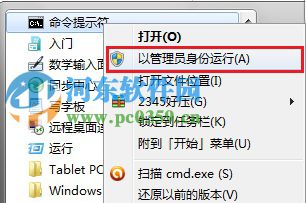
 網公網安備
網公網安備